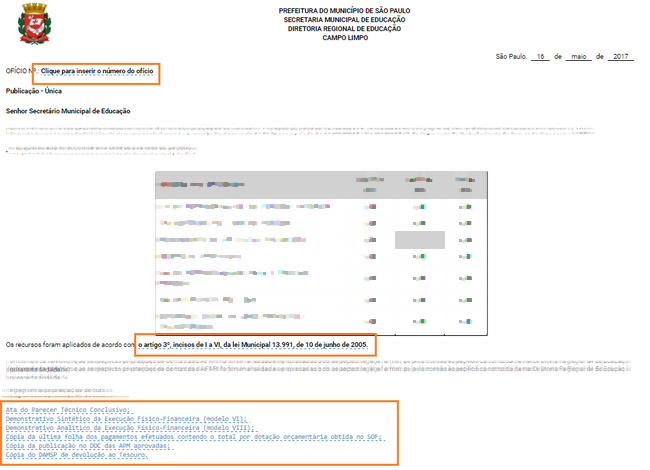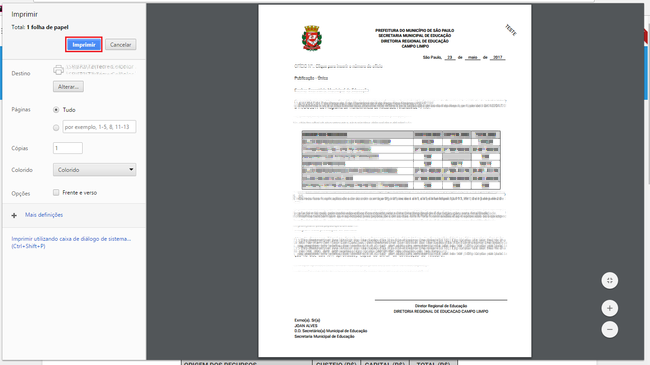Visão DRE: Ofício DRE: mudanças entre as edições
Sem resumo de edição |
Sem resumo de edição |
||
| (14 revisões intermediárias pelo mesmo usuário não estão sendo mostradas) | |||
| Linha 1: | Linha 1: | ||
__TOC__ | |||
O '''relatório Ofício DRE''' exibe várias informações a respeito do '''repasse das escolas''' subordinadas à DRE atribuídas a você, como '''receitas''', '''despesas''', '''prestações de contas aprovadas''' ou '''reprovadas''' e uma '''relação de documentos'''. | |||
Para | Para '''gerar o relatório''', é necessário que, pelo menos, um '''[[Visão_DRE:_Repasses|Repasse]]''' esteja cadastrado. | ||
==Gerar relatório== | |||
Ao acessar este relatório, você perceberá que os botões estão '''desabilitados''': | |||
[[Arquivo:1 ofício dre.png | | [[Arquivo:1 ofício dre.png|650px|center]] | ||
Para gerar o relatório, | Para '''gerar o relatório''', você deve preencher os campos '''Programa''', '''[[Visão_DRE:_Repasses|Repasses]]''', '''Tipo de ofício''' e '''Ordem''': | ||
[[Arquivo:2 ofício dre.png | | [[Arquivo:2 ofício dre.png|650px|center]] | ||
Após o preenchimento dos campos, o botão '''Gerar Relatório''' estará disponível: | |||
[[Arquivo:3 ofício dre.png|650px|center]] | |||
==Imprimir relatório== | |||
Após o carregamento completo do relatório o botão '''Imprimir''' estará disponível: | |||
[[Arquivo:4 ofício dre.png|650px|center]] | |||
Todos os '''campos sublinhados são editáveis''' e devem ser alterados de acordo com sua necessidade. | |||
Para '''editar''', um destes campos clique sobre eles: | |||
[[Arquivo: | [[Arquivo:oficio_dre-b.png|650px|center]] | ||
Após clicar no botão '''Imprimir''', você visualizará a página de impressão e visualização do relatórios. | |||
Clique em '''Imprimir''', presente na parte superior esquerda da página, para que o relatório seja impresso: | |||
[[Arquivo: | [[Arquivo:Imprimir_oficio-b.png|650px|center]] | ||
Edição atual tal como às 17h30min de 17 de julho de 2017
O relatório Ofício DRE exibe várias informações a respeito do repasse das escolas subordinadas à DRE atribuídas a você, como receitas, despesas, prestações de contas aprovadas ou reprovadas e uma relação de documentos.
Para gerar o relatório, é necessário que, pelo menos, um Repasse esteja cadastrado.
Gerar relatório
Ao acessar este relatório, você perceberá que os botões estão desabilitados:
Para gerar o relatório, você deve preencher os campos Programa, Repasses, Tipo de ofício e Ordem:
Após o preenchimento dos campos, o botão Gerar Relatório estará disponível:
Imprimir relatório
Após o carregamento completo do relatório o botão Imprimir estará disponível:
Todos os campos sublinhados são editáveis e devem ser alterados de acordo com sua necessidade.
Para editar, um destes campos clique sobre eles:
Após clicar no botão Imprimir, você visualizará a página de impressão e visualização do relatórios.
Clique em Imprimir, presente na parte superior esquerda da página, para que o relatório seja impresso: